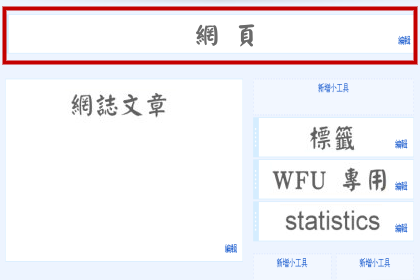 寫完「部落格浮動側邊欄」之後,對於這樣的功能還可以有什麼樣的應用,直覺想到的是水平導覽列選單(也就是 Blogger 的 "網頁" 小工具),認為直接把程式碼拿來套一下應該就能浮動置頂、凍結在網頁的最上方。
寫完「部落格浮動側邊欄」之後,對於這樣的功能還可以有什麼樣的應用,直覺想到的是水平導覽列選單(也就是 Blogger 的 "網頁" 小工具),認為直接把程式碼拿來套一下應該就能浮動置頂、凍結在網頁的最上方。2013.12.20 公告:由於本篇程式碼會有些 bug,請直接前往「讓部落格導覽列選單能浮動置頂__更新版」。
試了一下發現小改程式碼即可,於是再加了一點透明的效果,滑鼠經過導覽列時解除透明,就像本站上方這個水平導覽列一般,或是請看下面的示意圖:


一、導覽列置頂的優點
其實此功能不少網站都看得到,例如「Google+」的上方就有,這個設計有不少優點:
1. 減少跳出率:如果是從搜尋引擎而來的訪客,對我們網站不熟,文章讀完、資料找到後,沒有個吸引注意力的設計,通常就直接離開了。那麼如果浮動導覽列恰巧有個訪客有興趣的主題,就有機會留住這位客人了。
2. 隨時提供導航:不是每個上網的人都很熟悉網站的構造、擺設位置等,那麼這個浮動導覽列只要項目設計得好,就能讓這位迷途羔羊的網路生手有一個很好的重點指引。
3. 節省操作:導覽列置頂可以省去按「回到頂端」這個按鈕,網頁可以少安裝、執行一個區塊,而且「回到頂端」按鈕有時會遮住一些文字。
二、安裝程式碼
在修改範本之前,如果第一次安裝本站工具的讀者,建議先閱讀「備份範本的訣竅」系列文章。
1. 以 Blogger 的操作為例,到後台「範本」→「編輯 HTML」,如果範本裡已經安裝過 jqeury 的話,就不必執行這個步驟(可搜尋看看有沒有 "jquery" 的字串);如果沒安裝過 jquery,請搜尋
<script src='http://ajax.googleapis.com/ajax/libs/jquery/1.8.2/jquery.min.js'></script>2. 接著請搜尋
2013.12.20 公告:由於本篇程式碼會有些 bug,原程式碼已經刪除,請直接前往「讓部落格導覽列選單能浮動置頂__更新版」。
3. 如果想要修改參數的話,請依以上程式碼行號參考以下說明:
E:如果是 Blogger 官方的範本,這一行通常不需要改,導覽列區塊就是在這裡;如果不是官方範本、或改過範本的話,可參考「Google Chrome 開發人員工具」來找到導覽列的區塊,然後置換本行的紅色字串:
- 如果要填入區塊的 id,請填入 "#" + id 名稱,例如 "#navbar"。
- 如果要填入區塊的 class,請填入 "." + class 名稱,例如 ".navbar"。
F:藍色數字的參數為導覽列到網頁頂端的距離(px值)。
G:本文的程式碼設計了導覽列透明程度的參數,可填入 0 ~ 1 的數字,0 代表完全透明,1 代表不透明。
改完以上三項即可存檔。
三、注意事項
雖說在本站很容易就完成這個效果,不過拿了其他 Blogger 官方範本測試一下後,發現不一定每個版面都適合安裝,為什麼呢?
1. 頁籤形狀
以分站「三國志 11」為例,原始導覽列的頁籤為上面圓角、下面直角,這樣的形狀如果漂浮在頁面頂端,畫面倒變得有些滑稽,像是漂浮的城牆~
2. 顏色、透明度
後來我把導覽列拉到畫面最上方,經由修改 CSS 讓頁籤的形狀成為四邊圓角,這樣的形狀漂浮在頁面頂端就不會突兀了。拉到畫面最上方及修改 CSS 的過程可參考:
不過這樣的浮動導覽列看起來還是比不上本站導覽列的效果,原因就出在分站的導覽列,個別頁籤的底色本身就有一定的透明度,而且整個導覽列的底色為透明,那麼在滑動的過程中,這個視覺效果會讓眼睛看起來不那麼舒服。
3. Blogger 導覽列不能拉動位置
就算使用了非透明底色的導覽列,如果像前面所提的三國志11分站那樣,把 Blogger 導覽列拉到別的位置,再使用本文的浮動導覽列,也可能出現問題,因為浮動的時候可能會發現,底色怎麼不見了?
因為 Blogger 把導覽列的 CSS 拆成好幾個地方放,把導覽列拉到別的位置後,本文的程式碼可能不知道原本底色的 CSS 在哪。因此我想要對 CSS 十分熟稔,才能解決這個問題。
4. 導覽列未設寬度
感謝 +Ken Lo 於【留言 #01】回報,原來本站的導覽列在不同螢幕解析度下(例如 ken 的螢幕為 1600 x 900),浮動導覽列會亂跑,就像下圖一般──

測試了各種 CSS 的調整方法後,發現這是因為本站使用的範本,導覽列沒有設定寬度的緣故,才會一浮動就超出邊界四處遊走。如果讀者也有上圖這樣的情形,只要在導覽列的 CSS 區塊設定寬度為 100% 即可。例如程式碼 E 行所填入的導覽列區塊為
.tabs-outer {
.... // 原參數內容
width: 100%;
.... // 原參數內容
}
四、小結
結論是,想安裝本文的浮動導覽列,得先檢視導覽列的頁籤形狀、底色、位置等等的因素,才能有滿意的效果。
如果 Blogger 範本的導覽列不符合以上提到的因素,不過有 HTML/CSS 基礎的話,那麼還是有機會經由調整 CSS 來實現浮動導覽列的效果。不然的話,就是關閉官方導覽列,自己直接設計一個導覽列,會是可能的解決方案。
Blogger 導覽列相關技巧:







不過沒有置中很怪喔~
回覆刪除http://myprintscreen.com/s/thum_1377493567.16871891.png
<7769158437514707282>(以上內容請勿刪除,從括號之後開始留言)能夠利用置中的語法?
回覆刪除<5122945451522394488>(以上內容請勿刪除,從括號之後開始留言)現在的感覺十分棒!
回覆刪除謝謝Wayne的教學,不過我底色本來就透明(重點是我還不會改==),導覽列改了像中毒一樣,所以後來就先用浮動側欄的方式先頂著用~~~
回覆刪除希望未來能夠慢慢把導覽列浮動置頂完成!
<4989096256546022351>(以上內容請勿刪除,從括號之後開始留言)
回覆刪除謝謝Wayne,我昨晚也有發現浮動側欄有時會去重疊到廣告,不過我想說先放這樣看看效果如何。目前這段時間把透明導覽列的東西先移到浮動側欄裡,原本的導覽列位置我就先放些社群連結來做網站"頭"跟"身體"的區隔(不過如果能夠學學修改底色的css就更棒了!)。
我的浮動側欄目前選取幾個主打的明星商品來跑,不然一長串的話會不會像在提肉粽呀!哈哈!
<1527372356903386438>(以上內容請勿刪除,從括號之後開始留言)
回覆刪除我剛修改了,應該是沒問題,至於我底部區塊會被蓋到的問題,我就用
topH = 0,
bottomH = 1000,
這個方式來解決,謝謝Wayne^^!
<8025140741433894361>(以上內容請勿刪除,從括號之後開始留言)
回覆刪除剛剛發現時好時壞,有時候會壓到廣告有時候又不會.....
<7461277372396265538>(以上內容請勿刪除,從括號之後開始留言)
回覆刪除是的,我也覺得目前先這樣就好,因為之後google adsense 有機會覆權後,其他的廣告也會拿掉~~~
安裝新範本後,我再次安裝浮動導覽列,可是,我的導覽列走位有點怪 (當網頁滾動時,搜尋框會左右移動),這個問題要怎樣解決?
回覆刪除